Panduan eCommerce Definitif Untuk Google Shopping Pada Tahun 2024
Diterbitkan: 2024-01-22Apakah Anda bertanya-tanya bagaimana cara memulai Google Belanja? Artikel ini akan menjadi panduan eCommerce mendalam tentang iklan Google Shopping.
Anda tidak hanya dapat meningkatkan lalu lintas toko eCommerce atau toko dropship, Anda juga dapat menghasilkan prospek dan meningkatkan penjualan Anda secara drastis.
Baru 25 tahun yang lalu belanja online pertama yang terdokumentasi dilakukan. Sejak itu belanja online telah berkembang menjadi industri bernilai miliaran dolar. Dengan bangkitnya eCommerce, terjadi peningkatan harian dalam jumlah pembeli digital.
Menurut penelitian, statistik memperkirakan pembeli online diperkirakan akan mencapai 2,05 miliar pada tahun 2020 (yang merupakan 26,28% dari 7,8 miliar orang di bumi).
Kita semua berbelanja online. Bisa dibilang cara termudah untuk membeli produk saat ini. Dan salah satu alasan kebanyakan orang berbelanja online adalah karena mereka mempunyai pilihan untuk memilih dari berbagai label atau merek yang menjual produk yang sama.
Namun, pernahkah Anda mencari produk tertentu dan ingin melihat merek dan label berbeda yang dijual? Mungkin sulit untuk berpindah dari satu situs web e-niaga ke situs web e-niaga lainnya.
Itulah sebabnya pasar eCommerce sangat populer. Pasar seperti Amazon, eBay, Etsy, dan Google Shopping memudahkan pelanggan untuk meninjau penjual berbeda dari produk yang sama, semuanya dalam satu platform.
Perlu diperhatikan bahwa tidak seperti Amazon dan eBay, Google Shopping secara teknis bukanlah pasar online. Ini lebih merupakan platform iklan yang memungkinkan pembeli menelusuri berbagai produk berdasarkan permintaan pencarian Google mereka.
Jika Anda adalah pemilik toko eCommerce, Google Shopping sangat efektif dalam menghadirkan visibilitas toko Anda dan juga meningkatkan penjualan produk. Jadi, kami telah membuat panduan pasti ini untuk membantu Anda memulai belanja Google.
Mari kita mulai.
Isi
Apa itu Google Belanja?
Google Shopping adalah layanan dari Google yang memungkinkan pembeli online untuk meneliti, membandingkan, dan berbelanja produk fisik dari berbagai pengecer yang telah membayar Google untuk mengiklankan produk mereka.
Hasil Google Belanja ditampilkan sebagai gambar mini di SERP yang menampilkan pengecer dan harga produk.
SERP – Halaman Hasil Mesin Pencari
Google Shopping adalah cabang dari Google AdWords – yang merupakan cara lain bagi pengecer untuk mengiklankan produk mereka.
Perbedaan utamanya adalah Google Adwords adalah iklan berbasis teks yang muncul berdasarkan kata kunci yang dicari konsumen, sedangkan Google Shopping menggunakan data produk yang diunggah oleh penjual untuk menampilkan iklan di hasil pencarian.
Fakta Menarik: Saat Google Shopping pertama kali dirilis pada tahun 2002, namanya adalah Froogle.
Manfaat Menggunakan Google Belanja
Selama beberapa tahun terakhir, Google Shopping telah terbukti sangat penting untuk pemasaran eCommerce. Iklan ini juga lebih efektif dibandingkan iklan teks Google PPC tradisional.
Menurut penelitian Merkel, belanja iklan Google Shopping meningkat sebesar 38% tahun lalu, sementara iklan teks menurun sebesar 12%. Google Shopping juga menyumbang 65% dari seluruh klik Google Ads.
Statistik ini menunjukkan semakin populernya iklan Google Shopping. Sebelum pelanggan melakukan pembelian, mereka terlebih dahulu meneliti produk dan penjualnya sehingga bisa mendapatkan penawaran terbaik.
Kebanyakan orang memulai penelitian mereka di Google. Jadi beriklan menggunakan iklan Google Shopping akan meningkatkan visibilitas toko Anda secara online.
Iklan Google Belanja menawarkan peluang keterpaparan, meningkatkan kesadaran merek, dan mendorong pertumbuhan bisnis Anda.
Lihat beberapa manfaat menggunakan Google Shopping.
1. Tingkatkan visibilitas produk dan merek Anda di Penelusuran
Tujuan dari setiap bisnis eCommerce adalah untuk meningkatkan penjualan produknya. Satu-satunya cara Anda dapat menghasilkan penjualan secara konsisten adalah jika pelanggan menemukan produk Anda. Dan cara paling efektif untuk menarik perhatian produk Anda adalah melalui hasil pencarian Google.
Baik Anda pemilik toko eCommerce baru atau bisnis yang sudah mapan, muncul di SERP Google akan membantu pelanggan menemukan Anda lebih cepat.
Bagian terbaik dari Google Shopping adalah pelanggan tidak perlu mengenal merek Anda sebelum mereka membeli dari Anda.
Kuncinya adalah menargetkan kata kunci yang dicari pelanggan Anda. Setiap kali kata kunci Anda cocok dengan permintaan pencari, produk Anda akan muncul di hasil.
Karena Iklan Belanja Google muncul di atas hasil penelusuran organik, Anda dapat meningkatkan visibilitas online toko/produk Anda secara signifikan.
Berbeda dengan saluran iklan lainnya, Iklan Belanja Google sangat efektif dalam mencocokkan pelanggan dengan produk karena hasilnya ditampilkan berdasarkan kueri penelusuran pembeli. Jadi, produk ditampilkan kepada pembeli digital yang siap membeli.
2. Dapatkan prospek berkualitas dari Iklan Belanja Google
Iklan Belanja Google cenderung menarik lebih banyak prospek penjualan berkualitas dibandingkan saluran iklan lainnya. Bagian terbaiknya adalah Anda hanya membayar bila seseorang mengklik iklan Google Shopping.
Jika Anda menjalankan toko eCommerce dan hanya ingin membayar untuk klik yang Anda inginkan, belanja Google adalah pilihan yang tepat.
Iklan belanja Google juga mendapatkan lebih banyak klik. Pembeli online ingin membuat keputusan pembelian melalui iklan yang menarik secara visual dan berisi informasi. Dibandingkan iklan teks yang biasanya tidak informatif, iklan Google Shopping hadir dengan gambar produk, nama penjual, dan harga produk.
Jadi jika pencari mengklik produk Anda, itu menunjukkan bahwa mereka tertarik. Karena deskripsi produk yang mendalam ini, iklan Google Belanja menarik prospek berkualitas dan juga memperoleh rasio klik-tayang dua kali lipat dibandingkan iklan teks.
3. Pengalaman pengguna yang dioptimalkan menghasilkan tingkat konversi yang lebih baik
Dibandingkan dengan iklan penelusuran lainnya, Google Shopping menawarkan pengalaman pengguna yang dioptimalkan kepada penelusur. Saat pencari mengklik iklan Google Shopping Anda, mereka langsung diarahkan ke halaman produk Anda.
Prosesnya dibuat sangat sederhana, sehingga pelanggan tidak mengutak-atik seluruh situs Anda sebelum menemukan produk yang mereka cari.
Fitur dari Google Shopping ini membantu meningkatkan tingkat konversi. Dibawa ke halaman produk berarti lebih sedikit klik sebelum mereka melakukan pembelian.
Namun, jika pelanggan perlu mengunjungi beberapa halaman sebelum mereka dapat melakukan pembelian, kemungkinan besar mereka akan terpental; menghasilkan tingkat churn pelanggan yang tinggi dan konversi yang lebih sedikit.
Cara Kerja Google Belanja
Iklan Belanja Google bekerja secara berbeda dari Iklan Penelusuran biasa.
Pertama, Anda memberikan data produk Anda kepada Google di feed produk. Setelah itu, listingan Google Shopping menempatkan produk Anda di bagian atas SERP Google sehingga memungkinkan Anda menjangkau jutaan pemirsa dengan produk Anda. Daftar ini akan berisi data tentang semua informasi produk toko Anda seperti gambar, judul, deskripsi, ulasan, diskon khusus, dan harga.
Google kemudian akan menggunakan informasi produk ini untuk mencocokkan permintaan pencarian yang relevan. Jadi, saat pelanggan menelusuri kueri tertentu, Google akan menampilkan hasil Iklan Belanja yang relevan sekaligus menampilkan gambar produk, harga, dan informasi tambahan lainnya yang ditambahkan penjual saat menyiapkan iklan.
Jadi ketika pencari melihat iklan Anda di SERP dan mengkliknya, mereka akan diarahkan ke halaman produk Anda. Google kemudian akan menagih Anda untuk klik itu.
Untuk membantu Anda memahami lebih baik, izinkan saya membaginya menjadi beberapa langkah.
1: Anda memberikan data produk Anda kepada Google di feed produk
2: Pelanggan menelusuri "SSD portabel Samsung touch" di Google.
3: Algoritme Google akan menelusuri toko Anda untuk deskripsi produk SSD portabel Samsung touch, membuat iklan Google Belanja untuk produk tersebut, dan kemudian menampilkannya di antara iklan lain di hasil penelusuran.
4: Penelusur melihat iklan Anda sendiri, menyukainya, lalu mengkliknya.
5: Pencari dibawa ke halaman produk Anda.
6: Google menagih Anda untuk klik tersebut.
Singkatnya, begitulah cara kerja Google Shopping.
Berapa Biaya Iklan Belanja Google?
Laporan dari WordStream ini menunjukkan rata-rata rasio klik-tayang iklan Google Shopping.
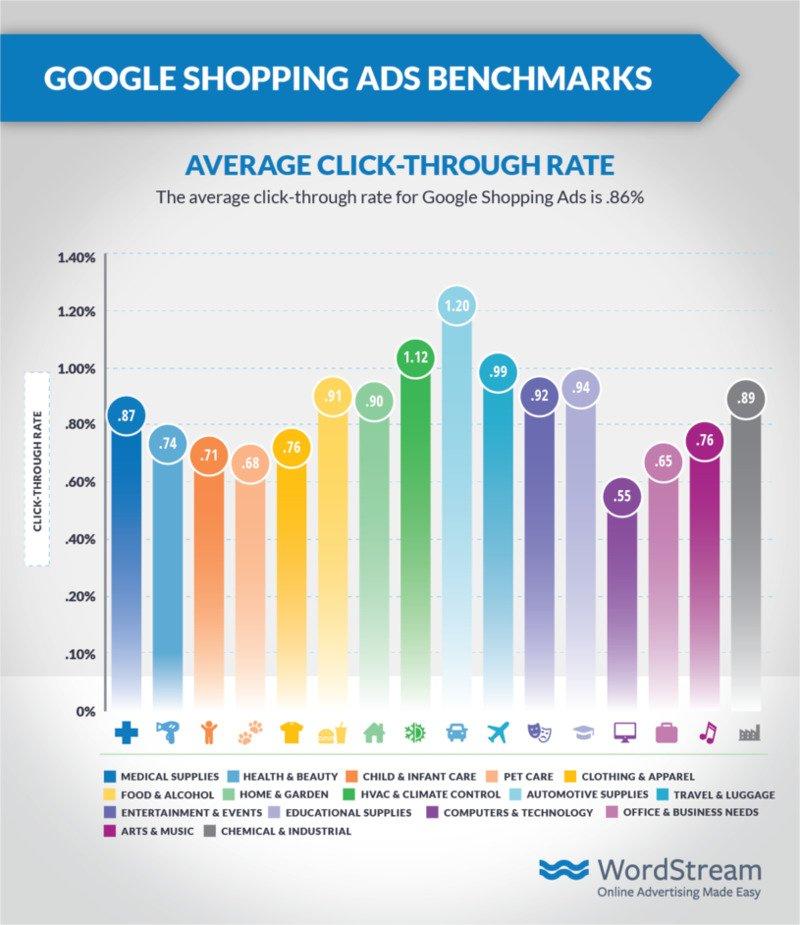
Gambar di atas menunjukkan bahwa rata-rata Rasio Klik-Tayang (RKT) untuk Iklan Belanja Google bervariasi dari satu niche ke niche lainnya.
Secara keseluruhan, rata-rata BPK Iklan Belanja Google untuk toko eCommerce adalah $0,66. Ini sedikit lebih tinggi dari Google Ads yang rata-rata $1,16.
Biaya klik iklan Google Shopping juga lebih murah dibandingkan Google Ads. Tingkat konversi rata-rata Iklan Belanja Google untuk toko eCommerce adalah 1,91%. Ini lebih rendah dari Google Ads yang rata-rata $2,81.
Biaya Per Tindakan (CPA) klik Iklan Belanja Google juga lebih murah dibandingkan klik Google Ads. Biaya BPA iklan Google Shopping adalah $38,87 dibandingkan dengan $45,27 untuk semua klik Iklan Google.
Cara Menambahkan Produk Anda Ke Google Belanja
Di bagian ini, kita akan melihat semua langkah yang diperlukan untuk menyiapkan Google Shopping secara manual.
- Buat akun Google Merchant Center
- Optimalkan citra produk di situs web Anda
- Menyiapkan umpan produk Anda
- Hubungkan akun Google AdWords Anda
- Menyiapkan Kampanye Belanja Google
- Tetapkan penawaran dan anggaran untuk kampanye Google Belanja Anda
- Buat Grup Iklan Belanja Google
1. Buat akun Google Merchant Center
Anda harus mendaftar akun Google Merchant Center sebelum produk Anda ditampilkan di hasil Google Belanja.
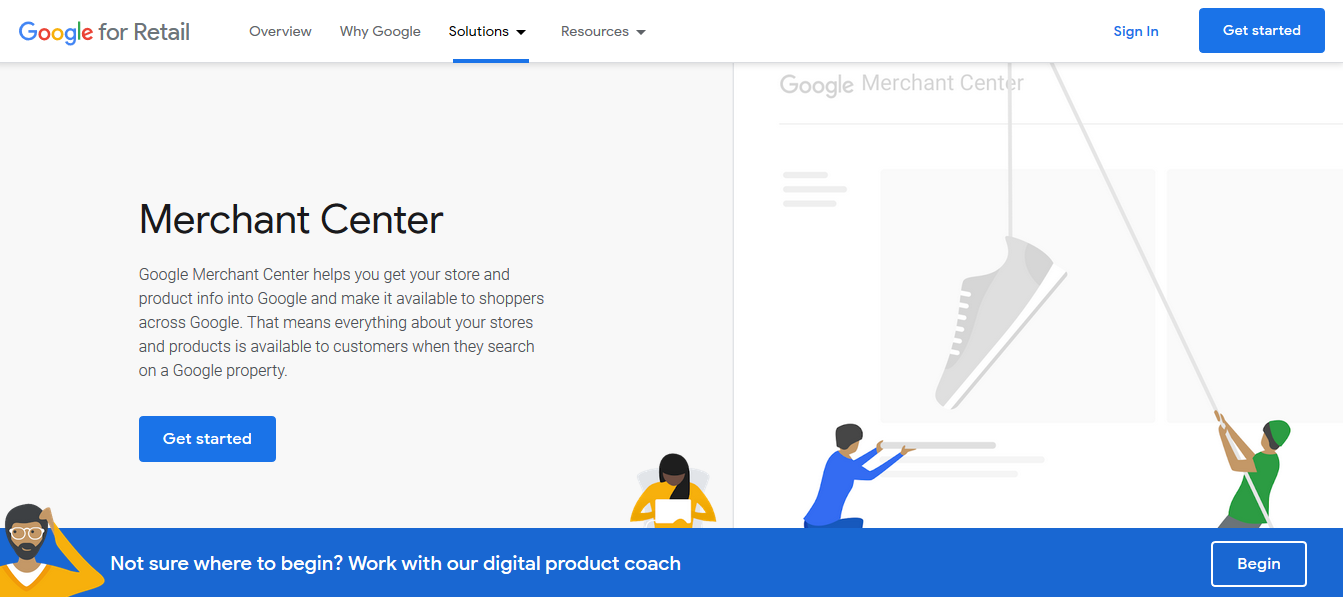
Merchant Center adalah tempat Anda menambahkan semua produk yang Anda jual dan detail produknya. Merchant Center mudah disiapkan dan dinavigasi.
2. Optimalkan citra produk di website Anda
Google Shopping mengeluarkan gambar produk di situs web eCommerce Anda dan menampilkannya di hasil pencarian. Oleh karena itu, penting bagi Anda untuk mengoptimalkan citra produk di website Anda sebelum memasarkan produk Anda di Google Shopping.
Kualitas visual gambar Anda secara signifikan menentukan jumlah klik yang diterima iklan Anda. Google mempertimbangkan hal ini dan akan menolak kampanye Google Belanja Anda jika kualitas gambar Anda rendah. Google sering melakukan pemeriksaan kualitas dan akan menangguhkan kampanye Anda jika kualitas gambar Anda buruk.
Untuk memastikan produk Anda diterima di Google Shopping, ikuti panduan gambar yang direkomendasikan:
- Gunakan latar belakang putih solid, abu-abu, atau terang
- Tampilkan produk dalam pencahayaan yang jelas dan merata
- Tunjukkan dengan jelas produk yang dijual. Anda dapat menggunakan tampilan belakang dan close-up pada gambar tambahan, namun tidak sebagai gambar utama
- Tampilkan gambar dalam skala yang benar. Sebuah produk idealnya mengambil 75% dan tidak lebih dari 90% dari keseluruhan gambar
- Pastikan gambar tidak memiliki artefak jpeg yang berlebihan atau artefak lain seperti fringing, pixelation, atau fading out
- Jangan menambahkan tanda air, logo, atau hamparan teks pada gambar
- Seharusnya tidak ada batas di sekeliling gambar
- Latar belakang gambar tidak boleh beraneka warna atau gelap
- Lebih dari satu produk tidak boleh ditampilkan dalam gambar. Jika gambarnya berupa bundel, maka gambar tersebut harus memuat semua produk dalam bundel tersebut.
3. Menyiapkan feed produk Anda
Setelah mengoptimalkan gambar di situs web Anda, langkah selanjutnya adalah menyiapkan umpan produk Anda. Umpan produk Anda akan memberi tahu Google tentang semua produk Anda.

Ada dua pendekatan yang dapat Anda gunakan dalam menyiapkan feed produk Anda. Anda dapat menggunakan aplikasi, ekstensi, atau alat, atau menyiapkannya secara manual dengan membuat spreadsheet.
Saya akan menunjukkan cara menggunakan aplikasi dan juga membuat spreadsheet secara manual.
Menggunakan APLIKASI Untuk Mengatur Umpan Produk Anda
Untuk menyiapkan umpan produk Anda, buka akun Google Merchant Anda.
Klik Produk > Umpan lalu klik buat umpan produk.
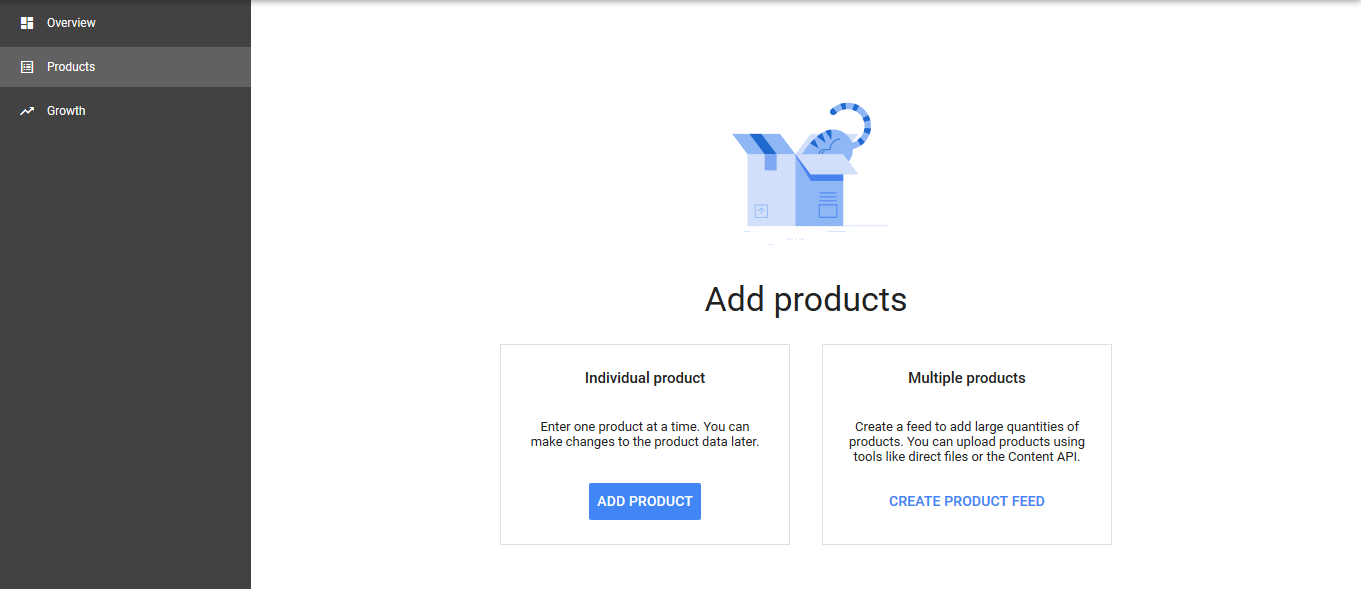
Selanjutnya, Anda memasukkan negara dan bahasa Anda. Ini akan membantu menentukan demografi yang akan melihat iklan produk Anda. Pastikan untuk mengisi rincian yang benar.
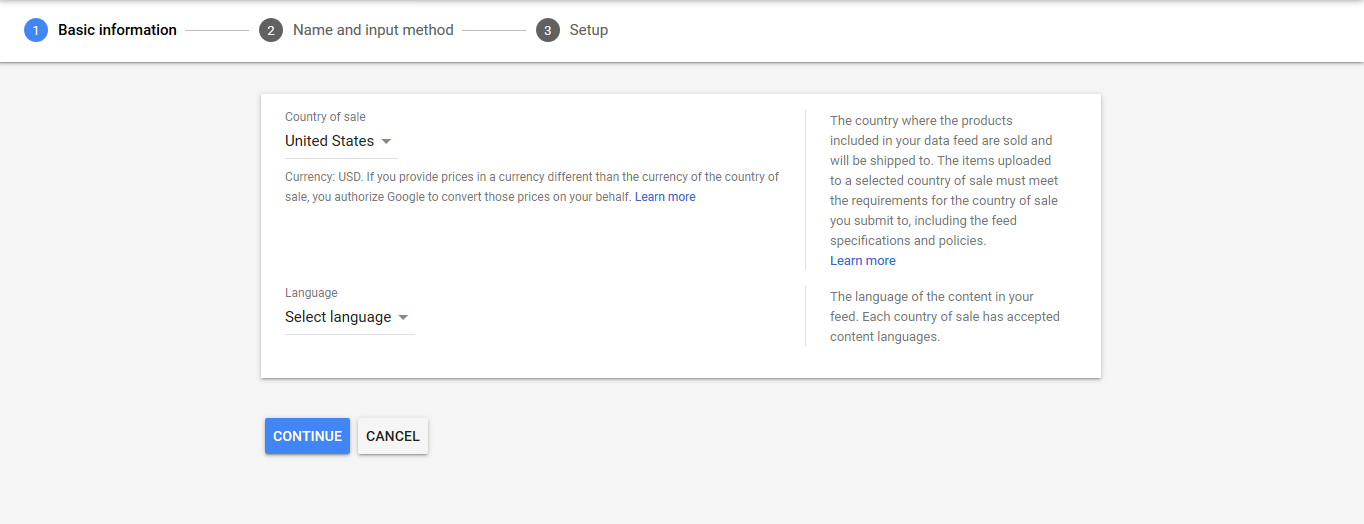
Langkah selanjutnya adalah memberi nama feed produk Anda dan memilih cara menyiapkan feed tersebut.
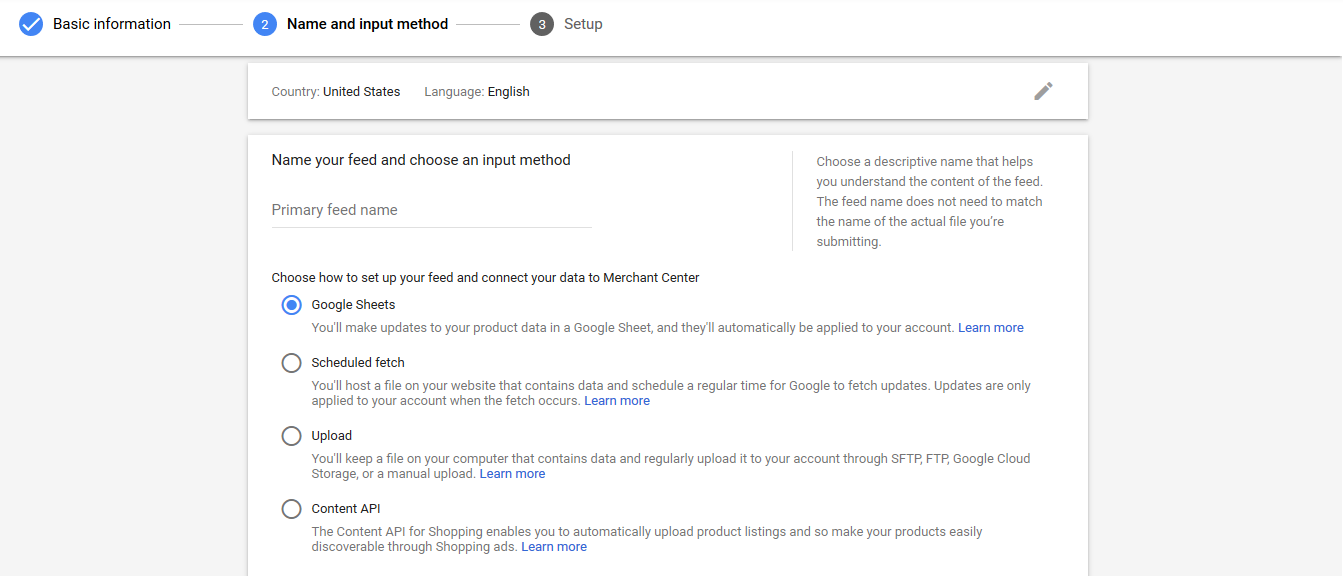
Jika Anda menggunakan platform eCommerce besar seperti Shopify atau Magento untuk menjalankan toko eCommerce, Anda dapat mengunduh aplikasi untuk menyiapkan umpan produk Anda.
Saya akan membagikan tautan ke aplikasi terbaik untuk setiap platform eCommerce di bawah.
Shopify
Aplikasi Google Belanja – TAUTAN
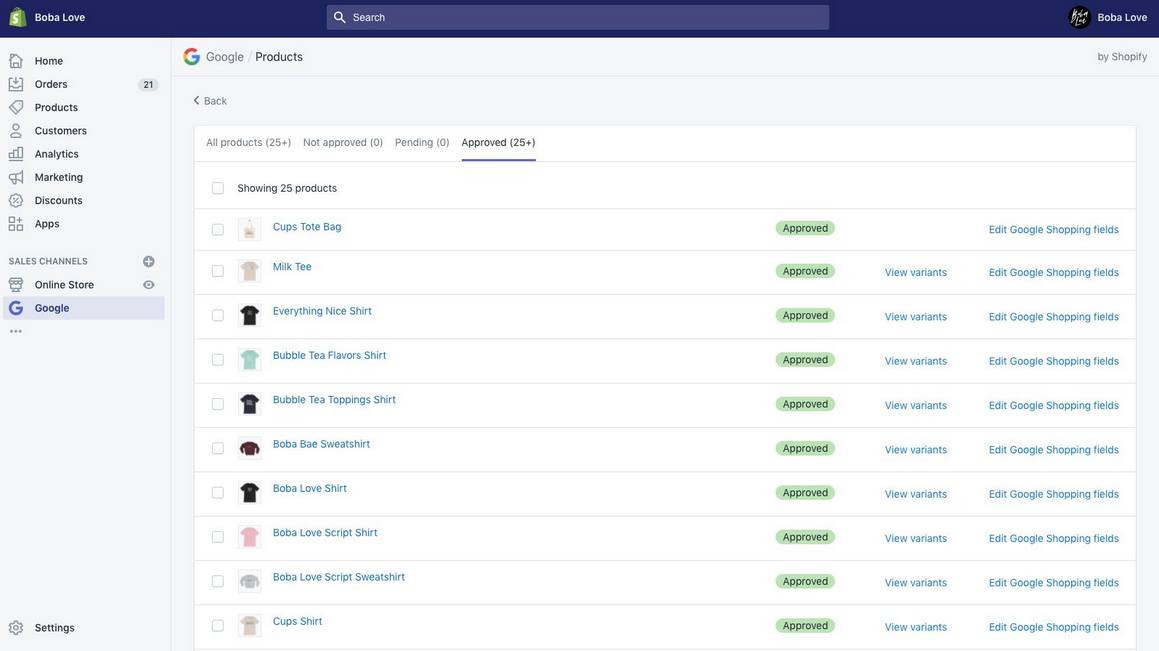
Aplikasi Shopify berfungsi sempurna dengan layanan Google Shopping. Memudahkan Anda menambahkan semua produk di toko Anda ke feed Produk.
Setelah mengunduh aplikasi, ikuti semua petunjuk untuk menyiapkan feed Anda. Hal yang sama berlaku untuk platform eCommerce lainnya.
Di bawah ini adalah tautan ke berbagai aplikasi Google Belanja untuk platform eCommerce teratas.
Magento
- Umpan Google Belanja – M1 (berbayar – Magmodules)
- Google Belanja – M2 (berbayar – Magmodules)
- Google Belanja Sederhana – M1 (berbayar – Wyomind)
- Google Belanja Sederhana – M2 (berbayar – Wyomind)
Perdagangan Besar
- Penjualan & Pesanan (mitra BigCommerce) – tautan
- DataFeedWatch – tautan
- GoDataFeed – tautan
WooCommerce
- Umpan Produk WooCommerce PRO – tautan
- Dan Manajer Umpan Google WooCommerce – tautan
Seluruh prosesnya otomatis, dan aplikasi akan mengekspor produk Anda ke feed. Namun jika ada kesalahan, Anda harus menanganinya secara manual di Merchant Center.
Menggunakan Spreadsheet Untuk Mengatur Umpan Produk Anda
Jika Anda memilih menggunakan Google Spreadsheet untuk menyiapkan feed produk, Anda dapat menggunakan template yang disediakan di Google Merchant Center atau mengunggah spreadsheet Anda sendiri.
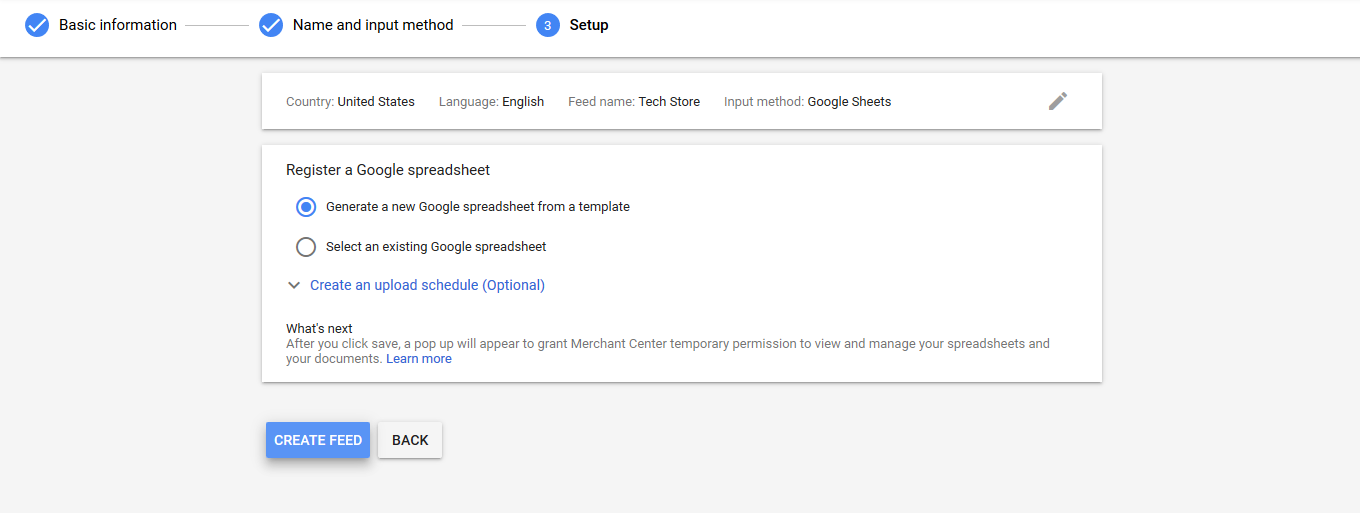
Pada langkah ini, Anda harus membuat dan mengunggah jadwal yang bergantung pada seberapa sering Anda memperbarui inventaris.
Di spreadsheet, Anda akan memasukkan atribut produk yang akan digunakan Google untuk mengindeks dan menampilkan produk Anda.
Berikut beberapa atribut produk wajib yang harus Anda masukkan ke Google untuk membuat Iklan Google Shopping Anda.
- id — Pengenal unik produk Anda. (Gunakan SKU produk jika memungkinkan.)
SKU adalah singkatan dari Unit Penyimpanan Stok. SKU Produk adalah string yang mewakili pengidentifikasi unik Produk di toko E-niaga Anda: misalnya, SKU untuk buku mungkin merupakan pengidentifikasi ISBN untuk buku ini seperti 8120725247. (Sumber)
- title — Judul produk Anda. Judul produk Anda harus sesuai dengan judul di halaman arahan. Anda juga harus menambahkan detail spesifik apa pun yang akan dicari pelanggan; seperti warna, ukuran, atau gaya. Misal charger nirkabel iPhone, berwarna hitam
- deskripsi — Deskripsi akurat tentang produk Anda. Deskripsi harus sesuai dengan deskripsi di halaman landing.
- tautan — URL laman landas produk Anda. Perhatikan bahwa tautan harus selalu dimulai dengan https atau http.
- image_link — URL gambar utama produk Anda. Itu juga harus dimulai dengan https atau http. Misalnya https://www.techstore.com/iphone-wireless-black.jpg
- price — Harga produk Anda. Harganya juga harus sesuai dengan harga di halaman landing.
- ketersediaan — Ketersediaan produk Anda. Itu harus sama dengan halaman arahan.
- merek — Nama merek produk Anda. Pastikan Anda menggunakan nama merek yang mudah dikenali oleh pelanggan Anda.
- google_product_category — Kategori produk yang ditentukan Google untuk produk Anda. Misalnya Bagian > Pengisi Daya Nirkabel
Ada atribut produk lainnya yang harus Anda tambahkan untuk menyiapkan feed produk Anda sepenuhnya. Saya tidak bisa menuliskan semuanya di artikel ini. Baca daftar lengkap spesifikasi data produk Google di sini.
KIAT PRO: Jika Anda menggunakan templat yang disediakan oleh Google, spreadsheet akan secara otomatis mencerminkan atribut produk sebagai kolom dan header. Jika suatu atribut tidak berlaku untuk produk Anda, biarkan kosong.
Jika Anda ingin mengunggah spreadsheet Anda sendiri, masukkan atribut pilihan Anda sebagai kolom dan header.
Setelah Anda menyelesaikan spreadsheet, unggah dokumen tersebut ke Google Merchant Center.
Untuk mengakses feed produk, buka Google Merchant Center Anda, klik Produk > Feed > Feed Utama.
4. Hubungkan akun Google AdWords Anda
Google Belanja adalah layanan iklan. Jadi untuk menampilkan produk Anda di Google Shopping, Anda harus menghubungkan akun Google AdWords Anda ke Merchant Center Anda.
Merchant Center Anda adalah cara Google mendapatkan akses ke detail produk Anda, sedangkan Google AdWords adalah cara pelanggan melihat produk Anda melalui Kampanye Belanja (Kami akan membahasnya nanti di artikel).
Untuk menghubungkan Google AdWords Anda, masuk ke Akun Pedagang Google Anda. Di pojok atas laman, klik ikon setelan, lalu klik penautan akun .
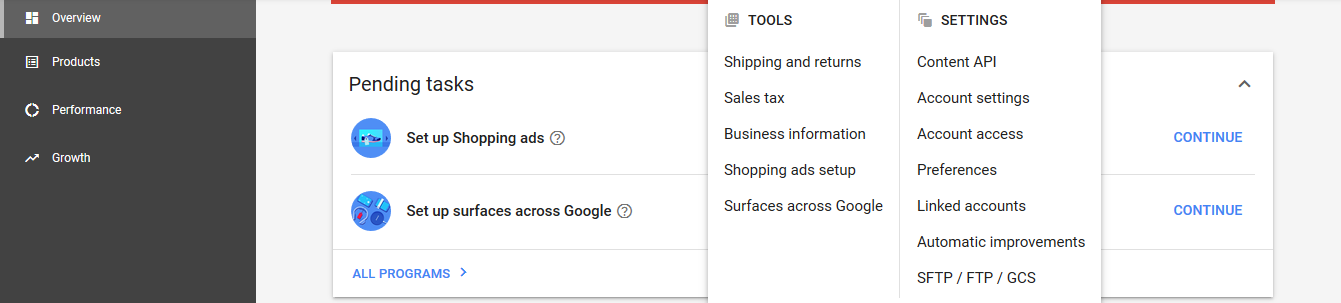
Jika Anda tidak memiliki akun Google AdWords, Anda harus membuatnya. Jika Anda sudah memiliki akun, klik Tautkan Akun dan masukkan ID pelanggan Google AdWords Anda.
5. Menyiapkan Kampanye Belanja Google
Anda harus membuat kampanye Google Belanja sebelum dapat mengiklankan produk Anda.
Ada dua cara untuk membuat kampanye Google Belanja – melalui Google Merchant Center atau melalui Google AdWords.
Melalui Google Merchant Center
Setelah menghubungkan akun Google AdWords Anda ke Merchant Center, akses akun tersebut melalui halaman penautan Akun . Selanjutnya, klik Buat Kampanye Belanja.
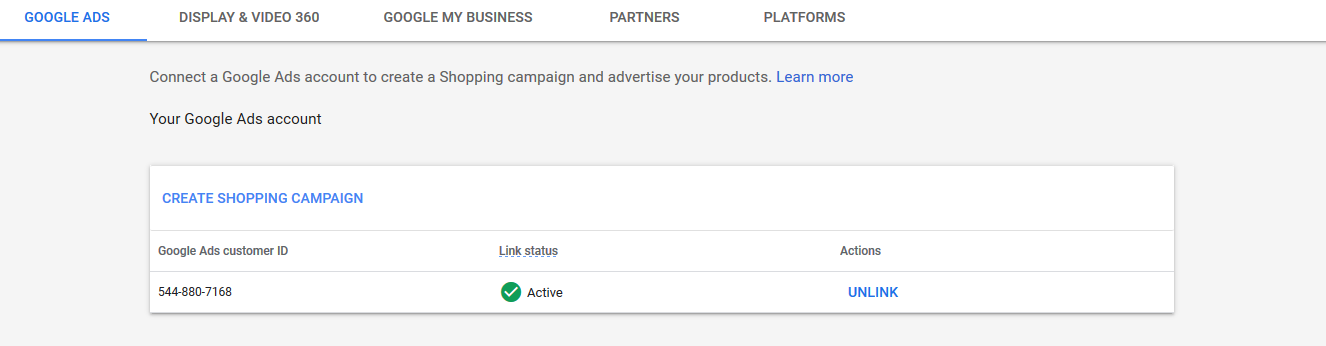
Selanjutnya, masukkan nama kampanye Anda, anggaran harian, dan negara penjualan. Lalu klik Buat.
Melalui Google Adwords
Anda juga dapat membuat kampanye Google Belanja langsung dari Google AdWords.
Masuk ke Akun Google AdWords Anda.
Di menu sebelah kiri, buka tab Kampanye . Klik ikon “+” berwarna biru dan pilih Kampanye Baru.
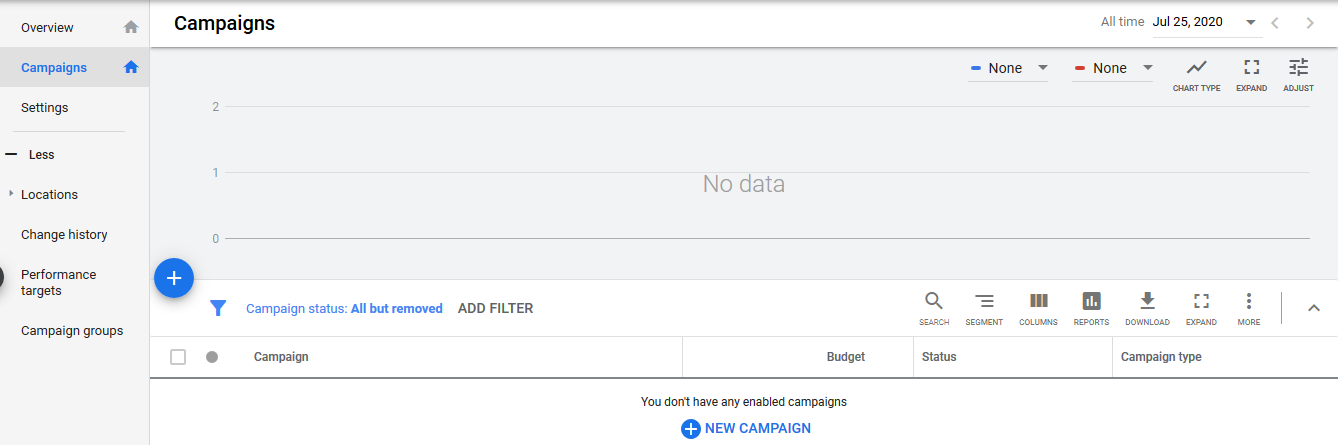
Selanjutnya, Anda memilih sasaran kampanye Anda. Sasaran Anda bisa berupa Penjualan , Prospek , atau Lalu Lintas Situs Web .

Setelah Anda memilih sasaran kampanye yang paling sesuai dengan kebutuhan bisnis Anda, pilih jenis kampanye sebagai Belanja.
KIAT PRO: Pastikan akun Google Merchant Center Anda ditampilkan sehingga Google mengetahui dari mana mendapatkan Data Produk Anda.
Terakhir, pilih subjenis kampanye Anda. Anda dapat memilih Kampanye Shopping Pintar atau Kampanye Shopping Standar.
Perlu diperhatikan bahwa Kampanye Shopping Pintar memerlukan tracking konversi. Hal ini akan memungkinkan AdWords melacak kapan prospek menjadi penjualan di situs web Anda.
6. Tetapkan penawaran dan anggaran untuk kampanye Google Belanja Anda
Langkah Anda selanjutnya adalah menyiapkan penawaran dan anggaran untuk kampanye Belanja Anda.
Penawaran adalah jumlah yang Anda bayarkan agar penelusur melihat, mengeklik, dan berinteraksi dengan iklan Anda.
Langkah pertama adalah memilih strategi penawaran Anda.
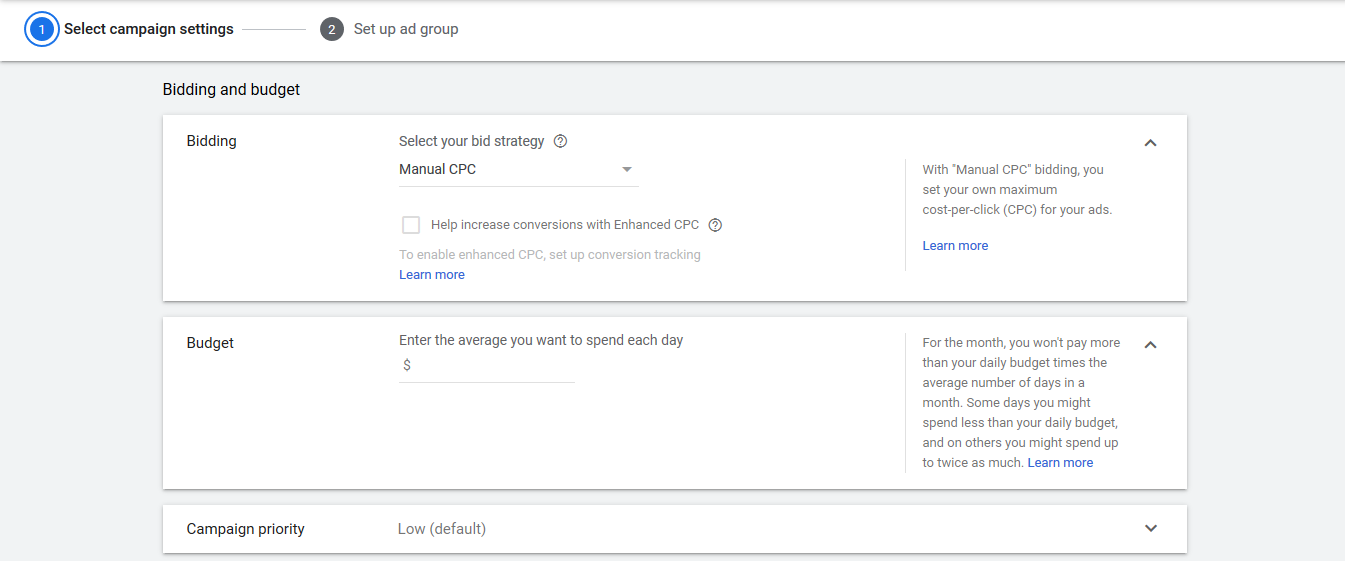
Anda dapat menggunakan BPK Manual atau strategi penawaran otomatis.
Menggunakan BPK Manual berarti Anda akan menetapkan Biaya Per Klik untuk iklan Anda secara manual. Praktik terbaiknya adalah mengizinkan Google menyetel ini secara otomatis untuk Anda.
Jika Anda memilih opsi “Maksimalkan Klik”, Google akan mengoptimalkan tawaran Anda untuk mendapatkan klik sebanyak mungkin sesuai anggaran Anda.
Langkah selanjutnya adalah menetapkan anggaran kampanye Anda .
Anggaran kampanye Anda adalah jumlah uang yang akan Anda belanjakan setiap hari untuk iklan Anda.
Perhatikan bahwa Google akan mengelola anggaran Anda setiap bulan. Artinya, Anda tidak akan membelanjakan lebih dari anggaran harian dikalikan jumlah hari dalam setiap bulan.
Misalnya, anggaplah anggaran harian Anda adalah $50 untuk bulan Juli. Google akan menetapkan bahwa Anda akan membelanjakan $50 x 31 = $1.550 di bulan Juli. Google mungkin menghabiskan lebih dari $50 dolar sehari, namun mereka tidak akan menghabiskan lebih dari $1.550 dolar untuk iklan di bulan Juli.
Selanjutnya, Anda mengatur metode penayangan iklan.
Metode pengiriman standar membelanjakan anggaran Anda secara merata dari waktu ke waktu, sedangkan metode pengiriman yang dipercepat membelanjakannya dengan lebih cepat.
7. Buat Grup Iklan Belanja Google
Setelah Anda selesai dengan pengaturan kampanye, langkah selanjutnya adalah memilih jenis grup iklan.
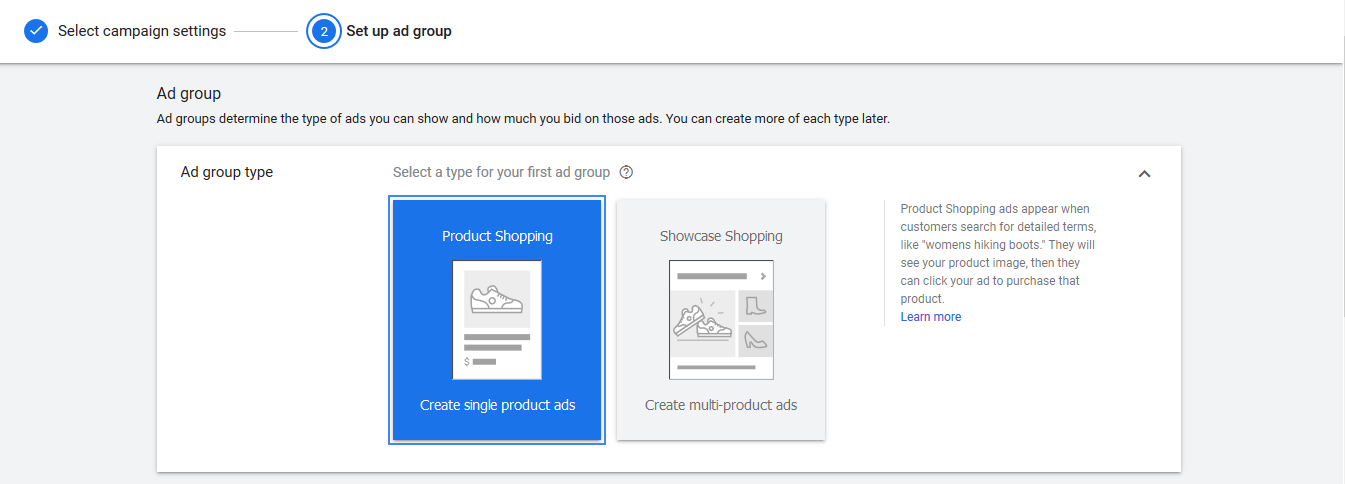
Ada dua opsi yang bisa Anda pilih; Grup iklan Shopping Produk atau iklan Shopping Katalog.
Iklan Shopping Produk mempromosikan satu produk, sedangkan iklan Shopping Katalog memungkinkan Anda mengiklankan beberapa produk sebagai bagian dari suatu produk. Ini juga bisa menjadi iklan gaya hidup yang mewakili merek Anda.
Jika Anda memilih iklan Belanja Produk sebagai jenis grup iklan, Anda harus menetapkan tawaran BPK maksimum. Google kemudian akan membuat grup iklan besar untuk semua produk Anda.
TIPS: Anda juga dapat menyederhanakan produk Anda lebih lanjut dengan membuat grup iklan berbeda untuk setiap kategori.
Jika Anda memilih iklan Shopping Katalog sebagai jenis grup iklan, Anda harus menetapkan tawaran BPK (biaya per keterlibatan) maksimum. Langkah selanjutnya adalah memilih produk mana yang akan Anda iklankan di iklan Shopping Katalog Anda.
Setelah Anda mengaturnya, klik Simpan.
Jika Anda sudah sampai pada tahap ini, Anda telah membuat kampanye Google Shopping pertama Anda.
Kesimpulan
Google Shopping memudahkan pembeli online untuk meneliti berbagai jenis produk dari beberapa merek dengan cepat. Layanan ini juga menawarkan pemilik bisnis eCommerce cara untuk mengiklankan produk mereka ke jutaan pembeli dengan mudah. Bagian terbaik dari platform ini adalah Anda hanya membagi klik pada iklan Anda.
Jika Anda memiliki toko eCommerce dan belum memanfaatkan alat ini, saya sarankan Anda melakukannya sekarang. Anda tidak hanya akan meningkatkan lalu lintas ke toko Anda, tetapi Anda juga akan meningkatkan jumlah prospek dan penjualan yang Anda hasilkan.
Gunakan panduan pasti ini untuk menyiapkan Kampanye Google Belanja Anda hari ini. Semoga beruntung.
Belajarlah lagi:
- Sellfy vs Shopify: Platform E-niaga Terbaik
- Pusat Dropship AliExpress
- Cara Membuat Toko Afiliasi Jumia
- EcomHunt vs Toko Genius
